Se hai una stampante sulla tua rete domestica o collegata al tuo Mac al lavoro, puoi probabilmente configurarla in modo da poter stampare da qualsiasi luogo.
Normalmente, se si desidera stampare su Internet, è necessario impostare un protocollo come IPP e disporre di un indirizzo IP statico per la rete, in cui è possibile inoltrare le porte di comunicazione per i servizi di stampa; tuttavia, se disponi di un Mac, puoi utilizzare il servizio Torna al mio Mac di Apple per configurare e stampare su una stampante da qualsiasi posizione.
Per fare ciò, devi seguire questi quattro passaggi:
- Configura la tua stampante per l'uso
Usa le preferenze di sistema Stampa e Scansione per configurare la stampante sul tuo Mac. Può essere una stampante collegata localmente o una stampante in rete, ma è necessario configurarla come dispositivo che il Mac può utilizzare.
- Condividi la stampante
Ora utilizzare le preferenze di sistema Condivisione per abilitare la condivisione della stampante sulla rete, quindi abilitare la stampante appena configurata. Per impostazione predefinita, tutti possono stampare su una stampante condivisa, ma puoi aggiungere restrizioni di accesso in questo pannello delle preferenze che consente solo la stampa del tuo account.
- Abilita iCloud
Se non si dispone di un account iCloud Apple, crearne uno e configurare il sistema per utilizzarlo. Non è necessario utilizzare tutti i servizi di Apple, ma è necessario che questo sia in grado di individuare il computer da qualsiasi luogo in cui si ha accesso a Internet.
- Abilita Torna al mio Mac
Ora abilita il servizio Back To My Mac in iCloud, che consente di localizzare il tuo sistema da qualsiasi altro Mac configurato con iCloud.
Con questa configurazione, la stampante dovrebbe essere accessibile da remoto. Dovrai ora accedere a iCloud sul tuo Mac remoto e da lì puoi aggiungere una nuova stampante. Quando lo fai, nel selettore della stampante dovresti vedere la stampante condivisa del tuo Mac elencata come stampante "Bonjour Shared" e avere un nome che includa il nome della stampante e il nome del computer (ad esempio, "Printer_Name @ Computer_Name"), che puoi aggiungi al tuo sistema.
Una volta aggiunta la stampante, dovresti essere in grado di stampare a tuo piacimento. Tuttavia, tieni presente che la stampante sarà disponibile solo dopo aver effettuato l'accesso a iCloud e disponibile solo se il computer che ospita la stampante è acceso. Se decidi di disattivare iCloud su entrambi i sistemi o di disattivare Back To My Mac sul sistema con la stampante condivisa, la stampa non funzionerà più.
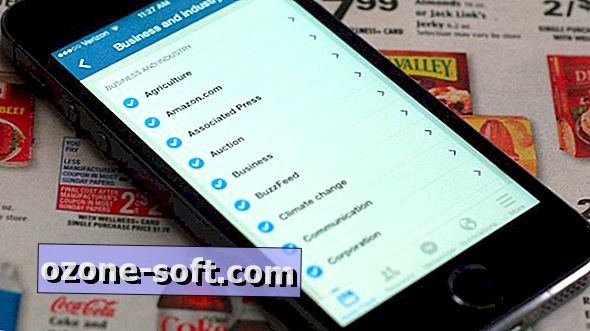












Lascia Il Tuo Commento